윈도우즈 작업표시줄 및 창 테두리 색상 원하는 색상 맞추기
- IT/IT
- 2020. 8. 25.
윈도우즈를 재설치하거나 대규모 업데이트 등의 이후에 설정해두었던 윈도우즈 사용자 설정 색상 조합이 초기화되어 다시 예전에 사용하던 형태로 되돌아 가는 데 어려움이 있을 수 있습니다.
저의 경우에는 타이핑 작업을 하는 일이 많아 최대한 눈의 피로를 덜기위해 모니터의 밝기를 줄이고 윈도우즈의 기본 색상도 검은색을 기본으로 설정해서 쓰고 있습니다.
윈도우즈를 비롯한 모든 앱의 색상에 관한 설정은 바탕화면에서 우클릭했을 경우에 나오는 개인 설정에서 하게 됩니다.
개인 설정에서 배경 색상을 아래와 같이 검은색에 체크해 두면 윈도우즈는 모든 기본 베이스 색상을 검은색을 기준으로 하게 됩니다.
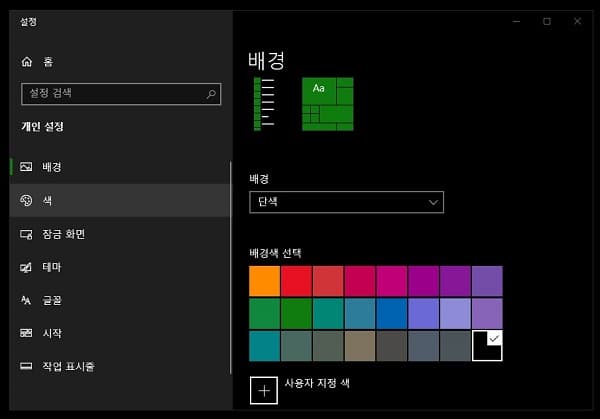
다음으로, 배경 아래에 있는 색 항목을 클릭하면 아래와 같은 설정들이 있습니다. 전체적으로 검은색과 비슷한 효과를 얻기 위해 색선택은 '어둡게'를 설정하였고 색상이 자동으로 변하는 경우를 막기 위해 '자동으로 내 배경화면에서 테마 컬러 선택' 항목은 체크 표시를 해제하였습니다.
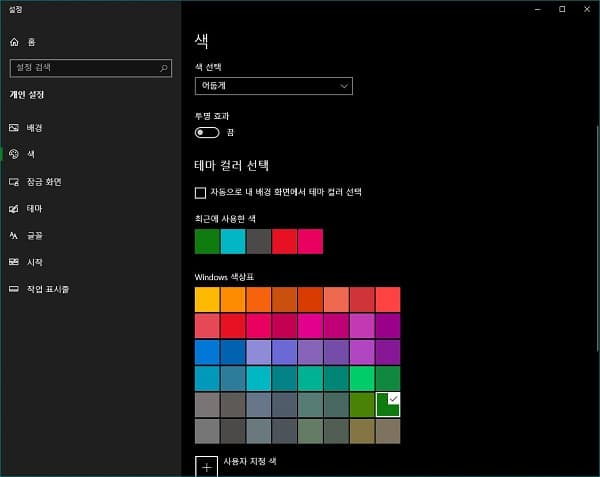
색상표에서 초록색을 선택한 이유는 혹시라도 여러개의 창이 떠 있어야 하는 작업을 하게 될 경우에 간단하게 이미 선택된 색상을 하단의 체크 옵션에서 체크 또는 체크 안 함을 통해 간단하게 적용시키거나 적용 해제하기 위해서 미리 선택해 놨습니다.
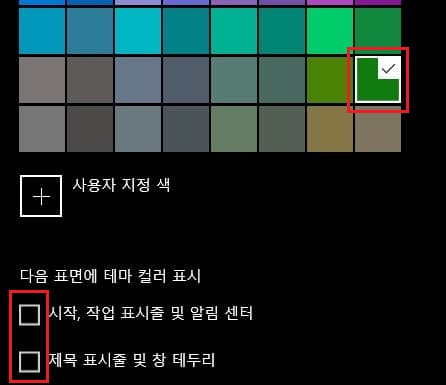
하단의 두개 옵션 중 위의 옵션을 체크하거나 체크 해제하면서 색상의 변화를 보시면 선택된 Windows 색상표 색상의 용도가 이해 가시리라 생각됩니다. 즉 두 개의 하단 옵션은 작업표시줄이나 웹브라우저 등의 최상단 제목 표시줄의 바탕색, 열려있는 애플리케이션들의 테두리 색상 등을 디자인하기 위한 옵션입니다.
제 경우에는 검은색을 기준으로 하므로 두개의 옵션 모두 꺼두었습니다. 다만, 일부는 특정 색상이 들어가길 원하는 분들은 색상을 고른 다음 하단에서 체크 표시하면 선택된 사용자 색상을 사용할 수 있습니다.
아래의 이미지는 하단 두개의 옵션이 모두 체크 표시되었을 경우의 윈도우즈 외관 색상 변화입니다.
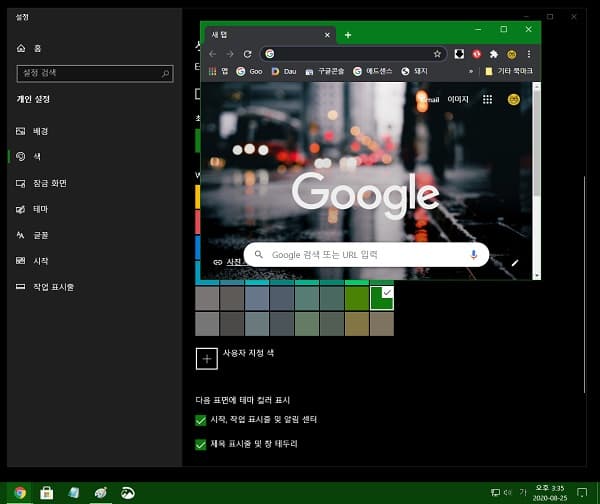
매우 간단한 설정이지만 막상 옵션이 있는 위치를 찾으려고 할 때 잘 찾지 못하는 경우가 있을 수도 있기에 참조의 목적으로 포스팅합니다.
'IT > IT' 카테고리의 다른 글
| 윈도우10 재시작시 이전 작업창 뜨거나 안뜨게 설정 (0) | 2020.08.25 |
|---|---|
| 윈도우즈 파일 탐색기의 오류 바로 잡기 (0) | 2020.08.25 |
| 크롬 방문기록 '다른 기기의 탭' 내용 삭제 및 다른 기기 제거하기 (7) | 2020.08.24 |
| 파일 탐색기에서 좌측의 내 PC 등의 드라이브 목록창이 사라진 경우 (0) | 2020.08.23 |